CR2 in JPEG umwandeln – so geht's - HitPaw Bilder Konverter
Es gibt zahlreiche Kameras, mit denen man großartige Fotos aufnehmen kann, und Canon ist eine der faszinierendsten davon.
Da Kameras von Canon CR2-Dateien erzeugen, die auf verschiedenen Geräten nur mit speziellen Programmen angezeigt werden können, kann es sinnvoll sein, die CR2-Datei in ein anderes Bildformat umzuwandeln. Eine gute Option wäre hierzu eine Konvertierung der CR2-Datei zu einem JPEG vorzunehmen, da es sich bei JPEG um das gängigste Format handelt, das in der Regel auch von allen anderen Formaten unterstützt wird.
Lesen Sie weiter, um zu erfahren, wie Sie CR2 in JPEG umwandeln können.
Teil 1. Was ist eine CR2-Datei und warum muss sie konvertiert werden?
Canon Digitalkameras erzeugen CR2-Dateien. Die Kamera neigt dazu, ein Grafikformat zu erstellen, das die über die Matrix empfangenen Rohdaten enthält. Mit diesem Ansatz erhalten Sie die Ergebnisse der Fotos in verlustfreier Qualität.
Der Nachteil, der jedoch durch die CR2-Dateien entsteht, ist, dass diese Dateien viel Platz auf der Festplatte oder der Speicherkarte einnehmen. Außerdem unterstützt CR2 keine anderen Geräte, so dass Sie die Dateien nicht auf mehreren Geräten öffnen können.
Hier kommt die Konvertierung der CR2-Datei zu JPEG ins Spiel. Wir erklären Ihnen, wie Sie CR2 in JPEG umwandeln können.
Teil 2. Bester Bildkonverter: unter Mac & Windows mühelose CR2 in JPEG umwandeln
Bei der Suche nach einem CR2-zu-JPEG-Konverter sollte man darauf achten, dass der Konverter die Auflösung des Fotos nicht verfälscht. Niemand mag unscharfe oder qualitativ minderwertige Fotos, daher ist es wichtig, einen zuverlässigen Fotokonverter zu finden. Glücklicherweise haben Sie den HitPaw Video Converter zur Hand, mit dem Sie in verlustfreier Qualität CR2 in JPEG umwandeln können.
Diese exzellente Software unterstützt zahlreiche Bildformate und ermöglicht es Ihnen außerdem, mehrere Bilder im Stapel zu konvertieren. Eine gleichzeitige Konvertierung mehrerer Fotos spart Zeit und gibt Ihnen die Möglichkeit, verschiedenste Aufgaben schnell zu erledigen.
Ein weiterer hervorragender Punkt, der für den HitPaw Video Converter spricht, ist die benutzerfreundliche Oberfläche dieses bemerkenswerten Tools, die es auch Neulingen ermöglicht, die Bilder in das gewünschte Format umzuwandeln.
Einige Funktionen des HitPaw Video Converters [Mac & Windows]:
- Gleichzeitige Konvertierung mehrerer Fotos
- Unterstützt zahlreiche Bildformate, einschließlich TIFF, WebP, DNG, CR3, CR2, etc.
- Verursacht keine Qualitätseinbußen der Fotos
- Fotobearbeitung in geeigneter Weise
- Komprimierung des Fotos ohne Verlust der ursprünglichen Qualität
- Ausgezeichnete GPU- und CPU-Beschleunigungsfunktion
Umwandeln von CR2-Dateien zu JPEG mit dem HitPaw Video Converter [Mac-Version]:
Schritt 1.Laden Sie den HitPaw Video Converter von der offiziellen Website oder über den Link weiter oben herunter und installieren Sie das Programm auf Ihrem PC oder Mac. Installieren Sie als nächstes die Software und starten Sie sie direkt im Anschluss. Nachdem sich das Programm geöffnet hat, klicken Sie auf die Toolbox und wählen Sie das Bildkonverter-Symbol aus.

Schritt 2.Klicken Sie auf "Bild hinzufügen" und wählen Sie die Fotos aus, die Sie zu JPEG konvertieren möchten. Da der HitPaw Video Converter eine Stapel-Konvertierung unterstützt, können Sie Hunderte von Fotos in die Benutzeroberfläche des HitPaw Video Converters hochladen.

Schritt 3.Nachdem Sie die Fotos importiert haben, wählen Sie JPEG als Zielbildformat, um mit Ihrer Arbeit fortzufahren.

Schritt 4.Klicken Sie auf die Schaltfläche "Alle konvertieren", um die Umwandlung der CR2-Dateien zum JPEG-Format zu beginnen. Danach können Sie die Fotos in einen beliebigen Ordner auf Ihrem Mac exportieren.

Teil 3. Mit Preview CR2 in JPEG umwandeln
Preview ist das brillante integrierte Tool von Mac, mit dem Sie Fotos angemessen bearbeiten können. Wenn Sie also CR2 zu JPEG konvertieren möchten, kann Preview Ihnen dabei helfen. Hier erfahren Sie, wie Sie eine CR2-Datei zu JPEG konvertieren können. Here's how to convert a CR2 file to JPEG.
Schritt 1.Wählen Sie die CR2-Datei, die Sie zu JPEG konvertieren möchten, aus und öffnen Sie sie mit Preview.

Schritt 2.Wählen Sie die Schaltfläche ''Exportieren'', nachdem Sie zum Reiter ''Datei'' navigiert haben.

Schritt 3.Navigieren Sie zum Menü und wählen Sie JPEG als Zielformat. Wenn Sie mit dem Umwandeln der CR2 in JPEG fertig sind, klicken Sie auf die Schaltfläche ''Speichern'', um das Foto in JPEG umzuwandeln.

Schritt 4.Klicken Sie auf Exportieren, wählen Sie den Speicherort für das Foto und klicken Sie auf ''OK''.
Teil 4. Mit GIMP CR2 in JPEG umwandeln
Eine weitere brillante Möglichkeit, CR2 in JPEG zu konvertieren, ist die Nutzung von GIMP. Hierbei handelt es sich um ein hervorragendes Fotobearbeitungsprogramm, mit dem Sie Fotos auf vielfältige Weise bearbeiten können. Das Entscheidende an GIMP ist, dass es mit einer intuitiven Benutzeroberfläche ausgestattet ist, was das Konvertieren von CR2 zu JPEG sehr einfach gestaltet.
So ändern Sie die CR2-Datei in JPEG
Schritt 1. Starten Sie GIMP auf Ihrem Mac und wählen Sie die CR2-Datei aus, die Sie konvertieren möchten.
Schritt 2.Jetzt können Sie auf verschiedene Dateiformate zugreifen, indem Sie auf "Dateityp wählen" klicken.

Schritt 3.Wählen Sie JPEG als Ihr Ausgabebild. Klicken Sie als nächstes auf "Exportieren", um das Foto in den gewünschten Speicherort auf Ihrem Mac oder PC herunterzuladen.

Teil 5. mit Adobe Photoshop CR2 in JPEG umwandeln
Photoshop ist eine fantastische Fotobearbeitungsanwendung, welche Ihnen die verschiedensten Möglichkeiten von Bearbeitungstechniken für Ihre Fotos bietet. Glücklicherweise können Sie mit Photoshop auch CR2 zu JPEG konvertieren.
Da Photoshop professionelle und fortgeschrittene Funktionen bietet und für Profifotografen entwickelt wurde, kann die Benutzeroberfläche von Photoshop für Neueinsteiger kompliziert sein. Bevor Sie die CR2-Dateien zu JPEG-Dateien umwandeln, müssen Sie sich also erst einmal mit Photoshop vertraut machen.
Hier erfahren Sie, wie Sie CR2-Dateien zu JPEG konvertieren.
Schritt 1.Rufen Sie die offizielle Webseite von Adobe Photoshop auf und installieren Sie die Software auf Ihrem Mac. Starten Sie dann Adobe Photoshop und klicken Sie auf die Option "Öffnen", nachdem Sie auf das Dateisymbol geklickt haben. Importieren Sie jetzt die CR2-Datei, die Sie zu JPEG konvertieren möchten.

Schritt 2.Tippen Sie nun erneut auf das Dateisymbol und wählen Sie die Option "Exportieren".

Schritt 3.Wählen Sie JPEG als Zielbildformat und wandeln Sie anschließend die CR2-Datei in JPEG um. Klicken Sie nach diesem Vorgang auf ''Alle exportieren'', um die Fotos in den gewünschten Speicherort herunterzuladen.

Fazit
Dank der brillanten Tools, die in dieser Anleitung erwähnt werden, ist es ganz einfach, CR2 zu JPEG umzuwandeln. Sämtliche Optionen, die wir Ihnen vorgestellt haben, sind einen Versuch wert.
Ohne die Glaubwürdigkeit eines der vorangegangenen Tools untergraben zu wollen, bleibt der HitPaw Video Converter für die Umwandlung von CR2-Dateien zu JPEG nach wie vor die beste Option. Dies ist die am meisten empfohlene Software zur Konvertierung von Bildern in eine Vielzahl von anderen Bilddateiformaten.





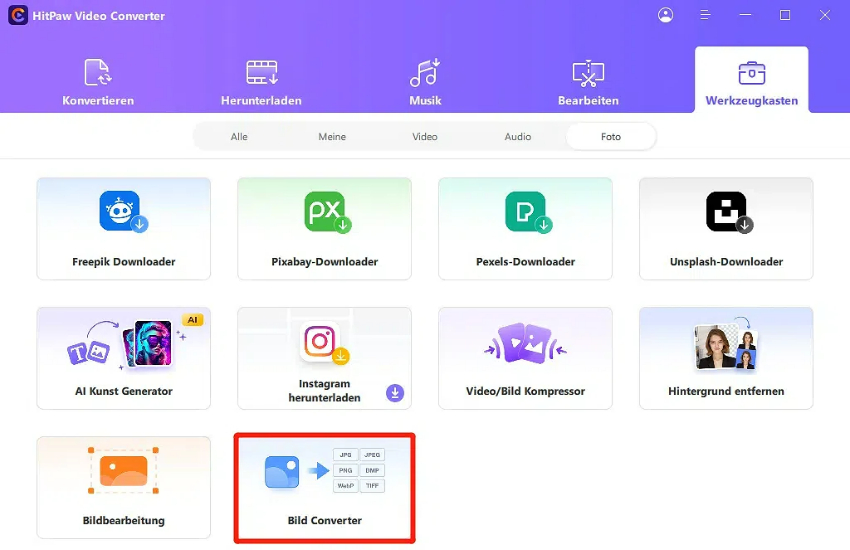
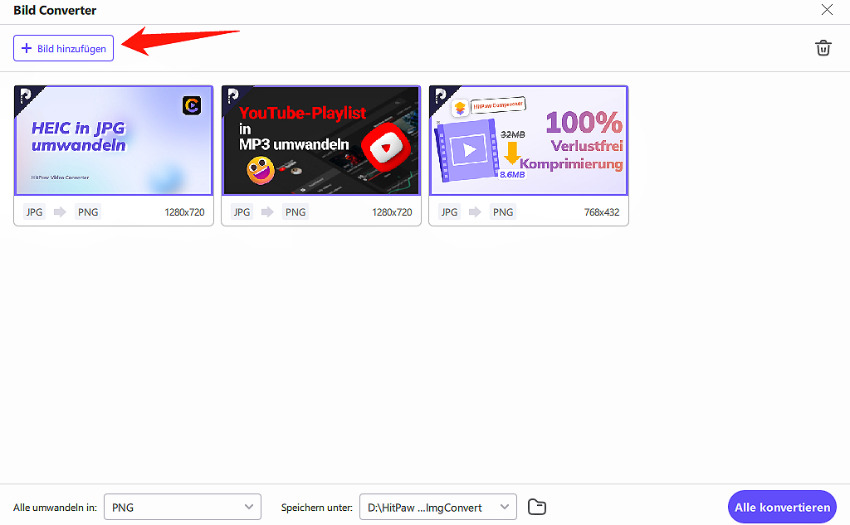
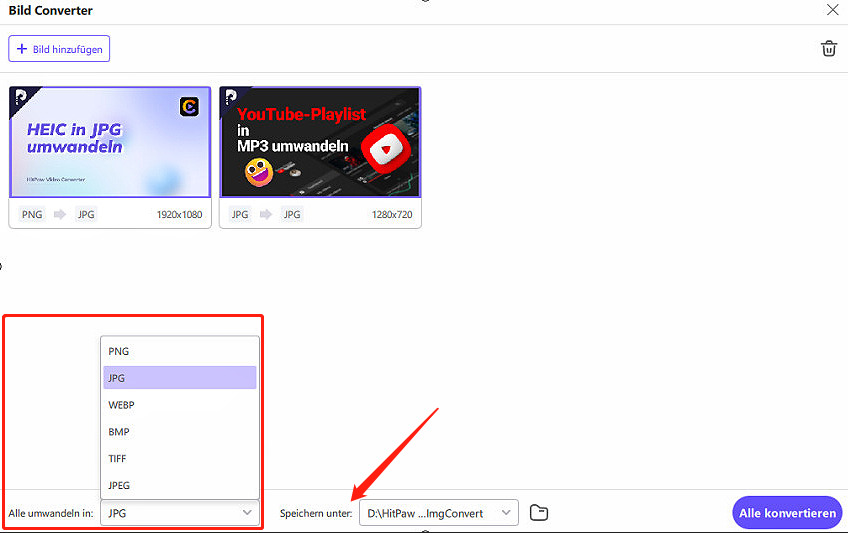
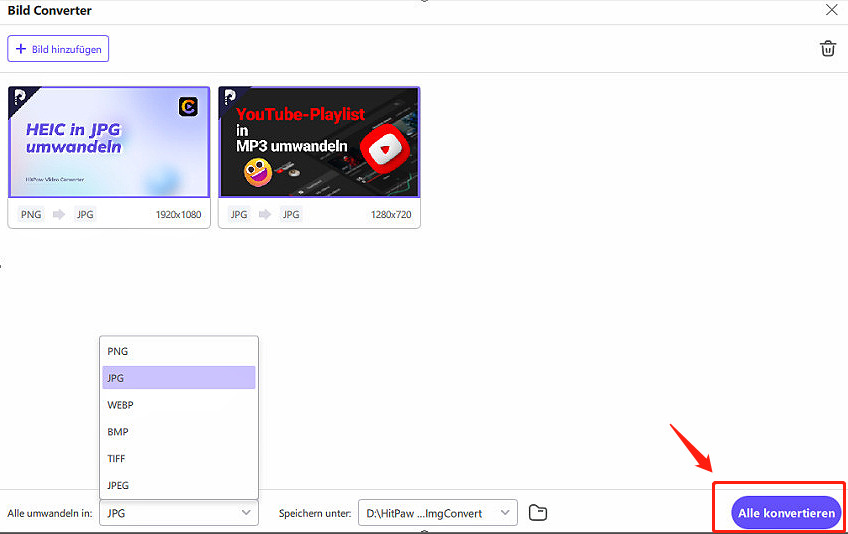
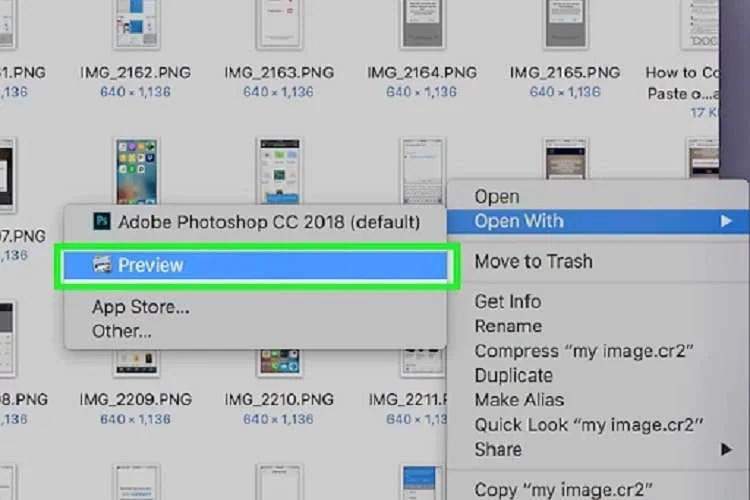

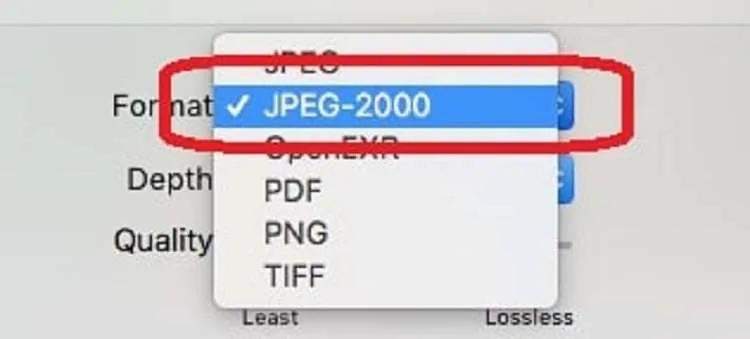
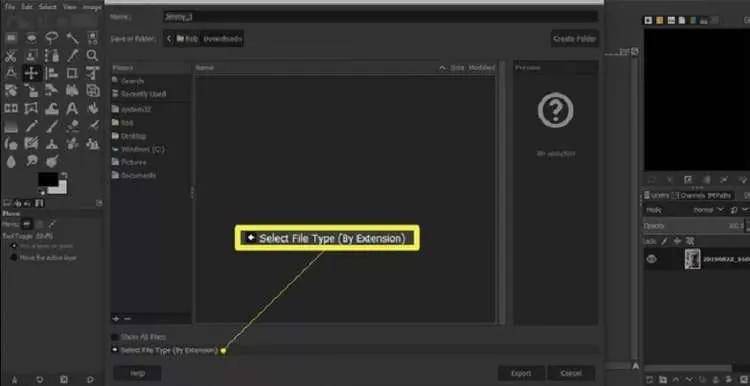
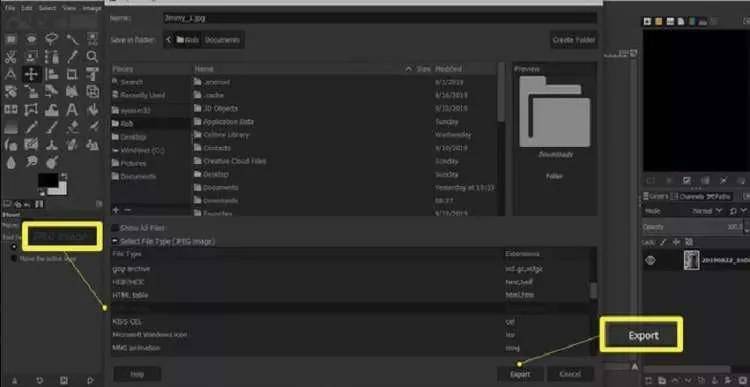
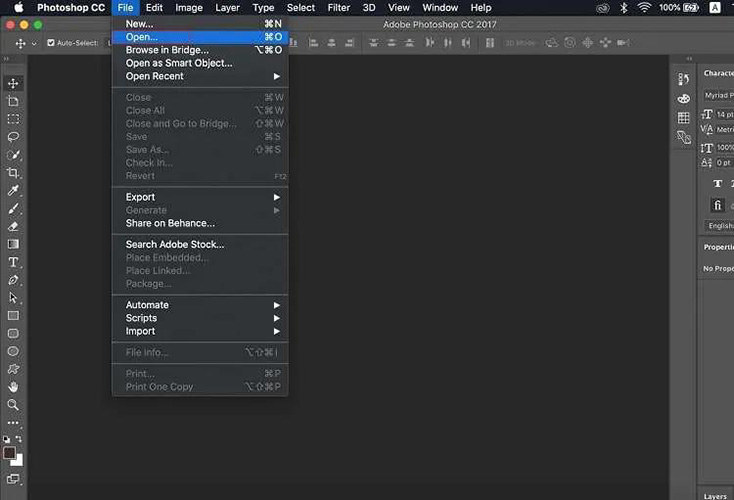
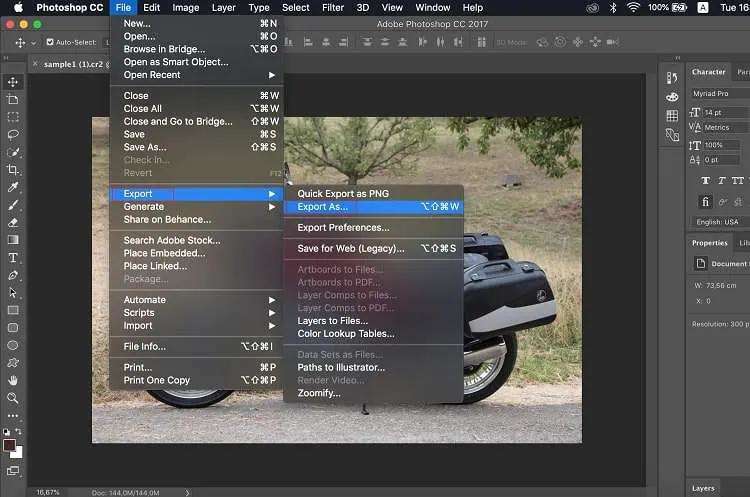
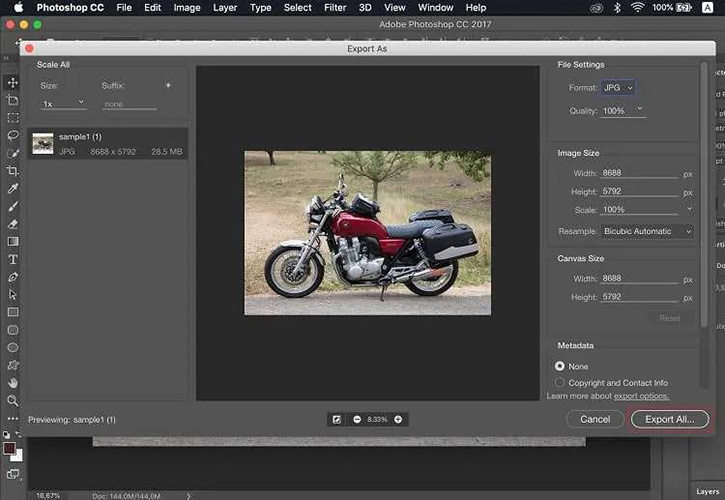

 HitPaw Video Enhancer
HitPaw Video Enhancer HitPaw Watermark Remover
HitPaw Watermark Remover 


Teile diesen Artikel:
Wählen Sie die Produktbewertung:
Joshua Hill
Chefredakteur
Ich bin seit über fünf Jahren als Freiberufler tätig. Es ist immer beeindruckend Wenn ich Neues entdecke Dinge und die neuesten Erkenntnisse, das beeindruckt mich immer wieder. Ich denke, das Leben ist grenzenlos.
Alle Artikel anzeigenKommentar hinterlassen
Erstellen Sie Ihre Rezension für HitPaw-Artikel